GerbView是一个Gerber 查看器和转换器软件!它提供的功能包括查看、打印和转换 Gerber、ODB++、Adobe PDF、Excellon、HPGL/2 和其他格式。方便用户更好的使用你的文件,您可以直接可视化您的设计并进行自定义的检查、测量操作,提供友好的用户界面和工作区,允许根据需要添加各种新的元素和内容,使用起来更加灵活!支持创建多个图层,避免出现错误和问题,减轻压力。
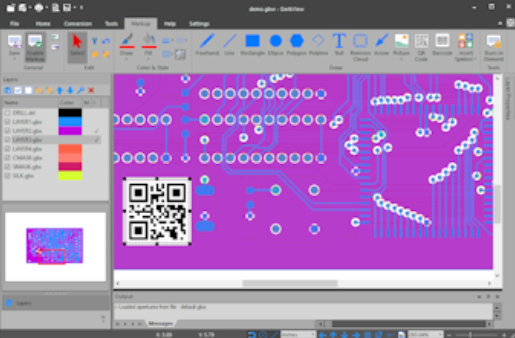
功能特色
1、查看、打印、标记和转换 Gerber、Adobe PDF、Excellon、ODB++ 和 HPGL/2 (PLT)。
2、将您的 Gerber、Excellon、ODB++ 和 HPGL/2 文件转换为 Autodesk DXF、Adobe PDF 和其他格式。
3、从 RS-274D 转换为 RS-274X,称为扩展 Gerber 格式。
4、将您的 PDF 文件转换为 Gerber RS-274X、HPGL/2 或 DXF。
5、将多个 Gerber 文件转换为多层 PDF、DWF 或 DXF 文件。在此处阅读有关创建分层 PDF 文件的更多信息。
6、将 ODB++ 转换为分层 PDF,或使用 Extended Gerber (RS274-X)、PDF、DXF、SVG 或其他格式转换为单个文件。
7、支持 Gerber X2 文件和打击垫属性。
8、使用文本、图像、二维码、条形码、符号、线条、多边形和其他形状添加标记,也称为注释。
9、使用标记老化功能将标记元素转换为原生 Gerber 数据。
10、比较 Gerber 图层并显示差异。
11、从加载的 Gerber 文件中删除所选项目。
12、根据光圈选择和使用情况删除项目。
13、根据使用情况或单独选择更换 Gerber 光圈。
14、报告一个或所有图层的光圈使用情况。
15、包括命令行转换和打印。
16、查询 Gerber、ODB++、HPGL/2 和 Excellon 文件中的实体信息。
17、测量距离、面积和周长,无论是否捕捉到垫子和轨道。
18、支持公制单位和英制单位。
19、列出并搜索 ODB++ 文件中的组件。
20、突出显示 Gerber 和 ODB++ 文件中的选定光圈。
21、将不同格式的文件添加到单个工作区。
22、工作区中的文件数量没有限制(仅受内存限制)。
23、可以单独设置所有加载文件的可见性、旋转、缩放、镜像和位置。
24、将所选显示器复制到剪贴板并粘贴到另一个 Windows 应用程序中。
25、使用鼠标滚轮进行 CAD 样式的缩放和平移操作。
26、用户定义的用于打印的页眉和页脚。
27、彩色或黑白印刷。
28、缩放打印或贴合纸张。
29、全打印预览。
30、海报模式,用于在多张 A4 纸上打印大幅面图纸。
31、打印到所有 Windows 支持的绘图仪和打印机设备。
32、将整个工作空间或单个文件转换为栅格格式。支持的格式包括:
TIFF、CALS、Adobe PDF、Windows BMP、PNG 和 JPEG。
33、可自定义的用户界面,可选择主题。
 闪电下载吧
闪电下载吧